Cualquier producto que vaya a ser lanzado al mercado debe tener una campaña publicitaria apropiada con él. A lo largo del tiempo se han desarrollado y afinado técnicas que han adoptado métodos modernos y dinámicos. Entre estas técnicas, los folletos se consideran una parte integral de cualquier idea o publicidad de un producto. Este artículo te da un enfoque contemporáneo de cómo hacer folletos en Google Docs y presentarlos en el mercado ante la audiencia para atraerlos al producto.
Cómo hacer un folleto en Google Docs
Google Docs te ofrece un conjunto de herramientas similares a las existentes en una plataforma de procesamiento de texto genérica y te evita la necesidad de descargar otra plataforma a tu computadora. Google Docs puede ser usado de manera eficiente para la edición de folletos. Utiliza distintas herramientas para llevar a cabo esta tarea. Así, es importante revisar esta guía de cómo hacer un panfleto en Google Docs, siguiendo los pasos que se muestran abajo.
Paso 1: Abre Google Docs
La opción de Borra formato en el grupo Estilo te ofrece la manera más sencilla de limpiar el formato de un documento de Word. Para esto es importante abrir el archivo específico que quieres modificar. Luego de abrir el archivo, seleccionar el texto entero o la porción específica que desees cambiar, eso va a depender de ti.
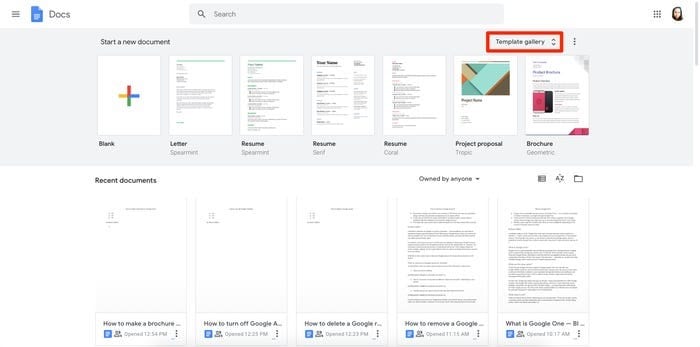
Paso 2: Acceder a la galería de plantillas
En la ventana que aparece en la pantalla navega con el cursor hasta la parte superior derecha de la ventana para hacer clic en "Galería de plantillas". Si no encuentras la opción en la ventana debes hacer clic en las tres líneas en la pantalla para ubicar la sección "Trabajo". Después de esto puedes seleccionar la plantilla que desees.
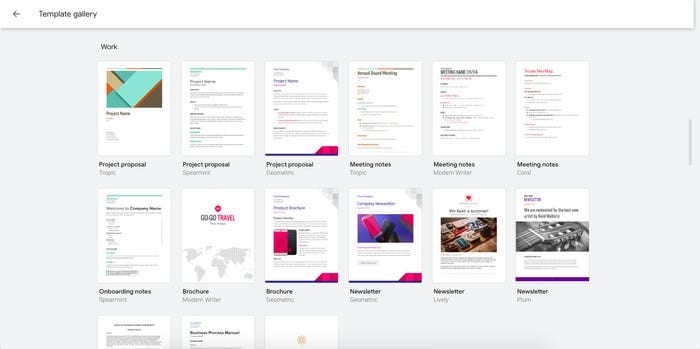
Paso 3: Personaliza tu folleto
Luego de seleccionar una plantilla de folleto, haz clic en la pestaña "Archivo" y accede a la opción "Configuración de página" para vaciar la información de tu producto en el mismo. Cambiar la orientación de tu folleto a "Horizontal". Puedes incluso ajustar tu folleto, incluyendo el arreglo de columnas, texto y las imágenes en el panfleto.
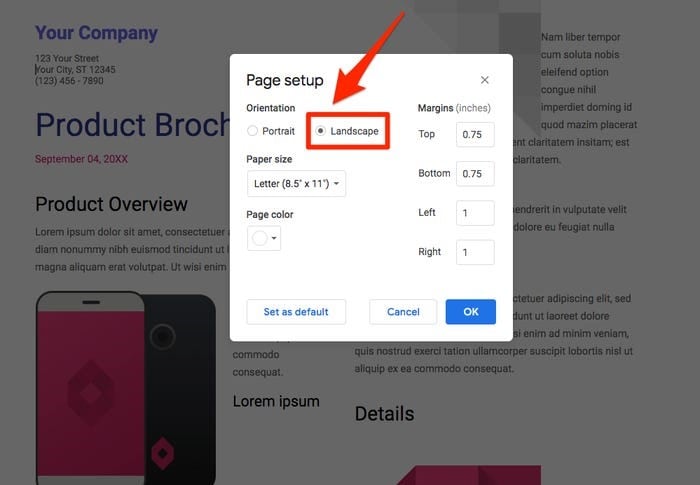
Una solución PDF todo en uno
Como muchos documentos oficiales se comparten en distintas plataformas en un formato legible hay un formato especial asociado a los documentos legibles. El formato de archivos PDF es reconocido como el estándar para compartir archivos entre varias oficinas y plataformas, existiendo varios editores de PDF con herramientas eficientes para trabajar con ellos. A pesar de que el enfoque de este tipo de formatos es limitado, hay un software de edición de PDF que ofrece servicios únicos para manejar los archivos PDF con facilidad. PDFelement Le ofrece a los usuarios las herramientas de edición y conversión con la previsión de mantener la calidad original de los archivos intacta y fiel a su raíz.

![]() Impulsado por IA
Impulsado por IA
Por todo esto PDFelement intenta ofrecer mucho más que estas herramientas básicas. PDFelement proporciona el ambiente perfecto para revisar los PDFs directamente con diferentes herramientas de anotación y crear formas llenables con herramientas para el manejo apropiado entre plataformas. Junto con estas herramientas, PDFelement asegura la disponibilidad de una plataforma segura ratificada con protección con contraseña y la información de las redacciones. Por lo que es la mejor opción para manejar tus PDFs.
Cómo convertir tus PDFs en Google Docs
Antes de conocer el procedimiento para hacer un folleto en Google Docs, debes conocer las técnicas a usar para poder usar un PDF en Google Docs, usando PDFelement. Para esto debes seguir esta corta guía paso a paso, como está debajo.

![]() Impulsado por IA
Impulsado por IA
Paso 1. Importa los archivos PDF
Debes añadir tus archivos PDF a la plataforma. Para esto debes seleccionar la opción de "Procesamiento por lote" desde la ventana principal para proceder con múltiples archivos.

Paso 2. Convierte los archivos
En la siguiente pantalla, configura el archivo de salida a "Word(.docx)" y haz clic en "Empezar" para llevar a cabo la conversión.

![]() Impulsado por IA
Impulsado por IA

Paso 3. Súbelos a Google Docs
Una vez hayas convertido los archivos puedes abrir Google Docs en tu navegador y hacer clic en "Escoger archivos para subir" para cargar tus archivos desde tu computador.
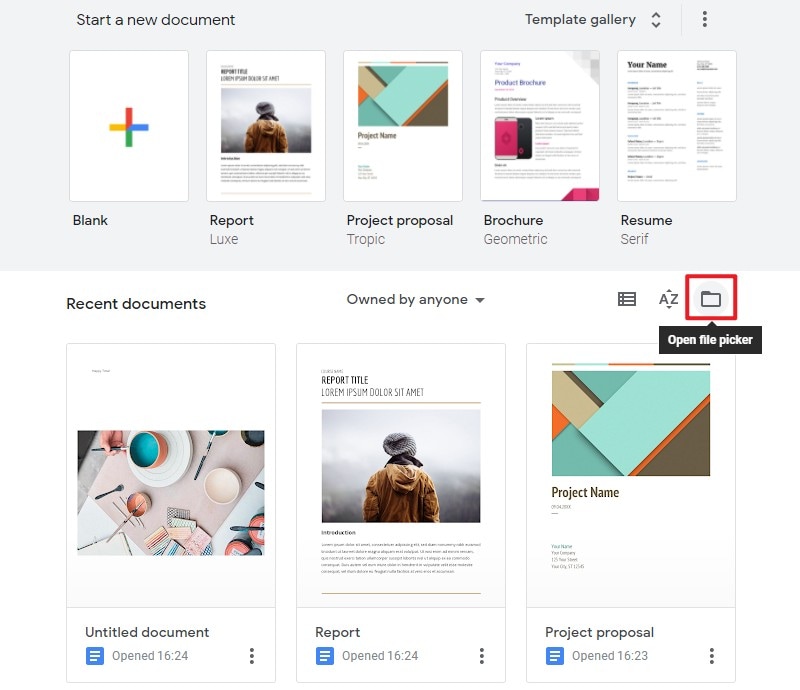

Wondershare PDFelement - Editor de PDF Fácil de Usar e Inteligente
5.481.435 personas lo han descargado.
Resume, reescribe, traduce, corrige textos con IA y chatea con PDF.![]()
Edita texto, imágenes, formularios, páginas y mucho más.
Crea y rellena formularios de PDF fácilmente.
Extrae formularios, textos, imágenes, páginas, y elementos de PDF.
Mecanismo OCR rápido, confiable y eficiente, con alta calidad y precisión.
Convierte PDF a y desde formato de Microsoft, imagen y más de 20 tipos de archivos.
 100% Seguro | Sin anuncios |
100% Seguro | Sin anuncios |






